Юрий Ревич - 1001 совет по обустройству компьютера
- Название:1001 совет по обустройству компьютера
- Автор:
- Жанр:
- Издательство:Литагент «БХВ»cdf56a9a-b69e-11e0-9959-47117d41cf4b
- Год:2012
- Город:СПб
- ISBN:978-5-9775-0731-8
- Рейтинг:
- Избранное:Добавить в избранное
-
Отзывы:
-
Ваша оценка:
Юрий Ревич - 1001 совет по обустройству компьютера краткое содержание
В книге собраны и обобщены советы по решению различных проблем, которые рано или поздно возникают при эксплуатации как экономичных нетбуков, так и современных настольных моделей. Все приведенные рецепты опробованы на практике и разбиты по темам: аппаратные средства персональных компьютеров, компьютерные сети и подключение к Интернету, установка, настройка и ремонт ОС Windows, работа в Интернете, защита от вирусов. Рассмотрены не только готовые решения внезапно возникающих проблем, но и ответы на многие вопросы, которые возникают еще до покупки компьютера. Приведен необходимый минимум технических сведений, позволяющий принять осознанное решение.
Компакт-диск прилагается только к печатному изданию книги.
1001 совет по обустройству компьютера - читать онлайн бесплатно ознакомительный отрывок
Интервал:
Закладка:
При установке Outpost Firewall Pro вас попросят выбрать необходимый уровень безопасности: Повышенная безопасность (Advanced) или Обычный уровень (Normal). Как пишут сами разработчики, в последнем случае уменьшится число запросов программы, требующих реакции пользователя, потому стоит выбрать именно его. В процессе дальнейшей установки можно оставить все, как по умолчанию (единственное, на что стоит обратить внимание, – подтвердить или отказаться от участия в сообществе вокруг Outpost под названием ImproveNet). А вот по окончании ее стоит кое-что подправить в настройках.
Если вас окончательно достали постоянные сообщения Outpost Firewall, то часть из них можно отключить через раздел настроек, показанный на рис. 15.4. Правда, при этом вы перестанете полностью контролировать деятельность программы, что, на мой взгляд, неприемлемо – если этого вам не надо, то можно выбрать какой-нибудь сетевой экран и попроще.
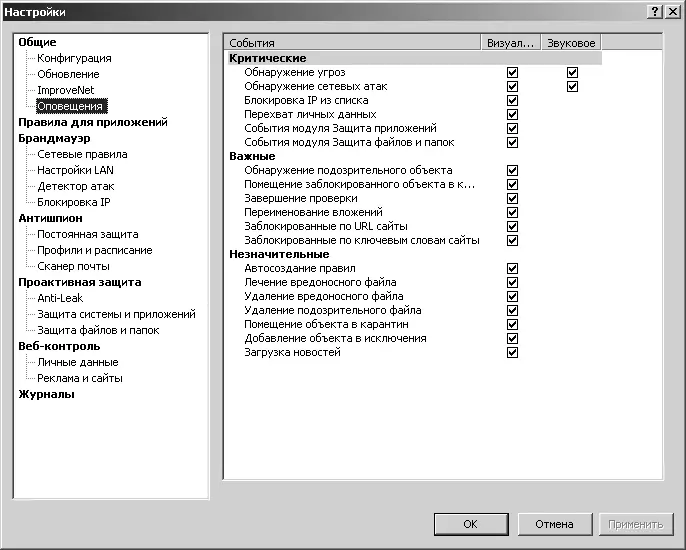
Рис. 15.4. Настройки оповещений Outpost Firewall Pro
От настройки базовых параметров компонента Антишпион зависит режим проверки файлов на предмет наличия вредоносных модулей. В этих настройках, в частности, находится установка режима проверки съемных дисков при подключении – если она активирована, то при каждом подключении флэшки программа будет предлагать ее проверить. Если у вас относительно слабый компьютер, то в пункте Постоянная защита стоит установить уровень Облегченный, когда файлы будут проверяться только при их запуске. Более строгий контроль предпочтительнее, но если у вас включено отображение скрытых и системных файлов, то вы будете находить в папках непонятные «лишние» файлы с именами типа Op_cache.idx. Они ничему не мешают и в обычном режиме просто не видны, но могут раздражать своим постоянным присутствием и необходимостью отдельного подтверждения при удалении папки, т. к. являются системными.
Outpost Firewall в свое время поразил меня тем, что с его установкой вдруг все вложения в электронные письма приобрели необычные дополнительные расширения. Оказалось, что в ранних версиях сканер почты был реализован до крайности примитивно – он тупо переименовывал все вложения и предлагал их не открывать, а сохранить на диск. Смысл этого действия мне так до сих пор и остался непонятным, и я оставлял отключенным сканер почты во всех новых версиях. На самом деле, как я потом обнаружил, сканер почты в седьмой версии Outpost Firewall был значительно усовершенствован, и позволяет отдельно отключить это переименование, оставив лишь функции фильтрации содержимого.
Необходимость в настройках может возникнуть еще в ряде случаев – один из них описан в разд. 6.2 «Доступ к локальной сети в Windows». Для некоторых сетевых сервисов придется, возможно, покопаться в настройках веб-контроля (Настройки | Веб-контроль | Настройка). Так, для доступа к управлению разделом в библиотеке Мошкова (Lib.ru) мне пришлось разрешить referrers (это параметр протокола HTTP, отвечающий за проверку, откуда происходит обращение).
Когда вы в вопросах, которые задает Outpost при обнаружении сомнительной активности какого-либо приложения, делаете определенный выбор, то этот выбор фиксируется в списке, доступном через Настройки | Правила для приложений. Здесь можно изменить выбор, но проще всего, если вы ошиблись, просто удалить приложение из списка и при следующем появлении окна с вопросом задать новый режим.
15.3. Хранение паролей
Наиболее надежный способ хранения паролей к интернет-ресурсам – напечатанными на бумажке, только, разумеется, не приклеенной к монитору, а где-нибудь в недоступном для посторонних месте. Однако это и неудобно, и ненадежно (вдруг потеряете) и быстро надоедает их все время вводить вручную. Для домашнего компьютера пароли можно просто запоминать автоматически (любой браузер умеет это делать, причем Firefox даже позволяет их прочесть в открытом виде, хотя и хранит зашифрованными), но это не годится уже в тех случаях, когда кто-то посторонний имеет к нему доступ. В текстовом файле (включая форматы Microsoft Office), пароли хранить решительно не рекомендуется – первая попавшаяся программа-шпион их оттуда незаметно прочтет и отправит куда надо.
Вместе с тем, устанавливать запоминающиеся пароли (дату рождения, фамилию, номер телефона или что-то еще в этом роде) категорически не рекомендуется. А запоминать случайные последовательности символов, да еще и чувствительные к регистру букв, – не знаю, как вы, а я лично не способен. Потому постепенно пользователь скатывается к тому, чтобы применять для всех ресурсов один и тот же пароль, а это немногим лучше, чем хранить их в текстовых файлах. Как же объединить удобство копирования паролей через буфер обмена из текстового файла и в то же время уберечь их от шпионских программ?
Приведу вам один довольно остроумный способ формирования легко запоминающихся паролей, который, конечно, не защитит вас от взломщиков-профессионалов, но от большинства любителей подсматривать, пользующихся стандартными программами подбора паролей, – вполне. Этот способ можно применять для не очень критичных ресурсов – конечно, не для банковских операций, но для веб-почты он сойдет. Просто наберите в английской раскладке слово, которое вы легко запомните по-русски, да еще используйте где-нибудь и верхний регистр: например, ивановии или ВАНя-ваня (получится BdfyjdBB или DFYZ-dfyz, что со стороны выглядит вполне случайным набором символов).
Для серьезной работы с паролями есть специальные программы хранения паролей в зашифрованном виде. При их использовании придется запомнить всего один пароль на все случаи – доступа к самой программе. Одну из таких очень надежных (потому что разрабатывалась она крупными специалистами своего дела) и, в то же время, бесплатных программ под названием Password Safe я разместил на прилагаемом к книге диске в папке Password. Это программа из категории Open Source, распространяется она по лицензии Artistic License, и вы ее можете свободно распространять и даже, при желании – торговать ею, не можете только ее изменять. Последние версии программы вы можете найти на ее официальном сайте passwordsafe.sourceforge.net, но вся функциональность ее была реализована давно и с тех пор почти не менялась.
В последних версиях программы Password Safe при установке предлагается в числе прочих и русский язык интерфейса. Есть и русскоязычная справка, которую я также разместил на диске (файл pwsaferu.chm), кроме того, краткое русское описание программы доступно в Интернете по адресу: passwordsafe.sourceforge.net/ru_ index.html. Копию этой странички я также разместил на диске в указанной папке (файл PasswordSafe.htm). Перед установкой стоит ознакомиться с этими документами.
Читать дальшеИнтервал:
Закладка:










